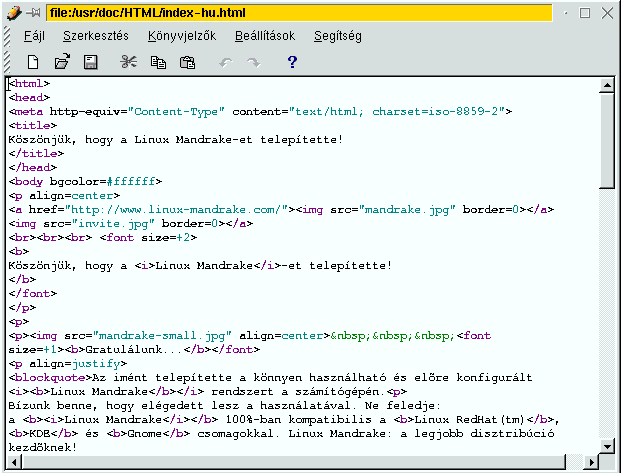
MandrakeSoft
1999 május
A KDE alapban két szövegszerkesztővel van felszerelve: kedit
és a kwrite.
Az Alkalmazások alatt találhatók meg a K Menüben.
A kedit egy kis szövegszerkesztő, amivel egyszerű rövid szövegeket írhatsz,
vagy konfigurációs fájlokat szerkeszthetsz. Lehetséges akár közvetlenül
egy FTP szerveren vagy a Weben is szöveget szerkeszteni. Egyszerűen írd
be az Internet oldal címét és a fájl nevét az Elérési úthoz a Megnyitás
menüben (például: ftp://ftp.linux-mandrake.com/Welcome.msg).
A kwrite egy, az előzőhöz nagyon hasonlító szerkesztő, de sokkal többet
tud. Meg tudod vele változtatni a szöveg színét a dokumentum típusának
függvényében. Például nyisd meg ~/.bash_profile dokumentumot. Sima módon
jelenik meg. A Beállítások menüben válaszd a Kiemelés kiválasztását, utána
a Bash-t (.bash_profile fájl Bourne-shell parancsokat tartalmaz).
A szöveg stílusa egyből megváltozott: a megjegyzések dőlten, a függvények vastagon jelennek
meg. Van még jónéhány másik mód, mint mondjuk a HTML vagy C. Létezik másik
hasznos szolgáltatás hosszú szövegek írásakor, amely lehetővé teszi, hogy
könyvjelzőket tegyél a fájl különböző soraiba. Ehhez válaszd a Könyvjelző
hozzáadását a Könyvjelzők menü alatt. Habár nem kínál olyan sok
szolgáltatást, mint az Emacs, a kwrite nagyon hasznos tud lenni:
tehát ne habozz, hanem használd!
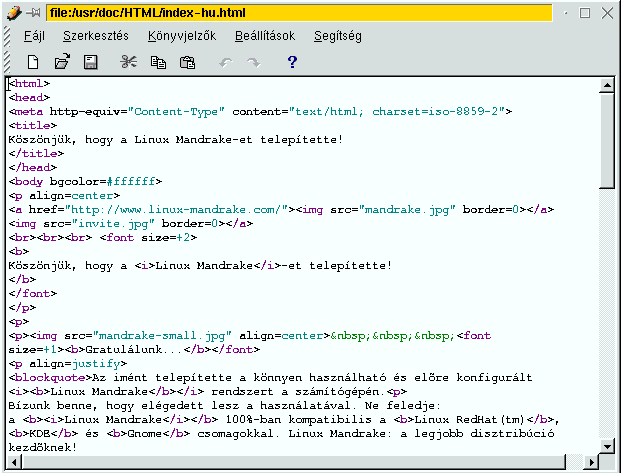
A KDE rendelkezik olyan grafikai programokkal, amelyek kiegészítik azokat melyeket a Linux-Mandrake disztribúcióban találhatsz.
A képlopó program - a ksnapshot (Pillanatfelvétel) - lehetővé teszi, hogy...
képeket ments le! Lementheted az egész képernyőt vagy csak azt
az egy ablakot, amelyen a kurzor áll.
Az ikon szerkesztővel elkészítheted saját ikonjaidat, ha nem találsz olyan ikont a KDE-vel érkezők között, amelyik tetszik. A program megjelenése olyan, mint egy klasszikus rajzprogramé. A háttér rácsos. Általában az ikon egy olyan rajz, melynek mérete szigorúan meg van szabva (32x32 pixel). A rács segít, hogy betartsd ezt a korlátozást.
A kpaint (Rajzoló) egy rajzoló program, amelyet egyszerűbb használni,
mint akármi mást. Engedd szabadjára a képzeletedet !
A Linux az Interneten készült, csakúgy, mint a KDE. Szóval tartalmazza azokat az eszközöket, amelyek szükségesek ahhoz, hogy csatlakozz a világhálóhoz. Az Internet menüben találhatsz levelező programot, hírolvasót, tárcsázót, hogy csatlakozhass és egyéb programokat, hogy az Internet szolgáltatásait igénybe tudd venni (IRC, telnet, archie).
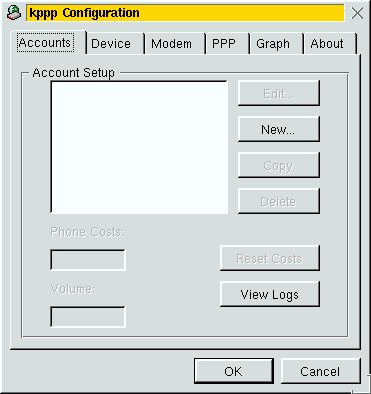
Mielőtt az Internetre kapcsolódnál be kell állítani a kapcsolatot
[14].
Indítsd el a kppp Tárcsázót, majd válaszd a Setup-ot
[15]. Kattints a
New fülre. Add meg a kapcsolat nevét, azután töltsd ki a telefonszámot.
Beállíthatod a Jelszó mentése opciót, ha nem akarod, hogy mindig be kelljen
írnod a jelszavad. Ne változtas máson, válaszd az IP fület, ahol általában
nem kell megváltoztatnod az alapbeállításokat. A DNS fül alatt a Domain
name részbe írd be a szolgáltatód tartománynevét (például matav.net).
Írd be az IP címet vagy címeket, amelyeket névkiszolgálóként használni
akarsz, és kattints az Add-ra. Ha ki akarod használni a számlázó lehetőséget,
kattints a Billing fülre és válaszd ki az országot, ahol élsz. A kilépéshez válaszd
az OK gombot.
A Device ablakban beállíthatod a modemedet. Ha ez egy külső modem akkor
válaszd a /dev/cuax-t (ahol x a soros port) a legördülő
menüben. Például ha a modem a COM1-hez van csatlakoztatva, akkor válaszd a
/dev/cua0-t. Ha belső modemed van, akkor a /dev/tty10-et válaszd.
Ne állíts át más paramétert. Miután a modem fülre kattintottál kiválaszthatod a
Interrogate modem, hogy ellenőrizd működnek-e a beállítások.
A Modem és PPP fülhöz tartozó ablakokat normális esetben nem kell módosítani.
A Graph fül alatt megnézheted a be- és kimenő adatok arányát, mikor a modem csatlakozva volt.
Most már csak annyi a dolgod, hogy szörfözz a WEB-en !
A Kmail egy nagy teljesítményű, könnyen használható levelező program.
Mikor először használod egy ablak jelenik meg, melybe különböző paramétereket írhatsz
be [16] a postafiókodra vonatkozóan:
név, elektronikus cím, aláírás fájl. A Hálózat fül alatt állíthatod be, hogy
milyen kapcsolaton keresztül akarod küldeni illetve fogadni a leveleket.
Kezdőknek a Sendmail [17]
nem ajánlott. Kattints az SMTP-re és írd be a levelező szerver nevét.
Létre kell hoznod egy Ügyfelet is, így kattints a Hozzáad-ra.
Sendmail használata esetén egy helyi postaláda kell, egyébként
válaszd a POP3 típusú postaládát. Az internetszolgáltatótól kapott adatokat kell
beírnod. A beállítás legfontosabb része most már lezárult. A többi fül a
program kinézetének beállításaival van összefüggésben.
A Kmail rendelkezik egy modern levelező program minden tulajdonságával:
címjegyzék, szűrők, fájlegyesítés stb... Egyszerű a használata, segítségével
felfedezheted az e-mailezés előnyeit!
Még ha nem is vagy rendszergazda, érdekes lehet tudni, hogy hogyan kell végrehajtani néhány egyszerű feladatot. A Linux-Mandrake-et használva néhány feladat elérhető a System menü alól.
Ez a program, melynek ikonját megtalálhatod a munkafelületen, lehetővé
teszi számodra, hogy karbantartsd a gépeden lévő programokat.
Emlékezz rá, hogy amíg minden felhasználó láthatja a telepített programok
listáját, addig csak a superuser(root) telepíthet vagy törölhet programokat.
Karbantarthatsz helyi programokat (a saját gépeden) vagy akár egy FTP
kiszolgálón lévőket is. A KPackage által telepíthetsz RPM
formátumú fáljokat (RedHat Package Manager, a Linux-Mandrake
eredeti formátuma) és DEB formátumú csomagokat a Debian
disztribúcióból. Erősen ellenjavalt azonban a DEB csomagok telepítése.
A KPackage két ablakból áll: a bal oldalon a csomagok
listája tárgykör szerint rendezve, a jobb oldalon a kiválasztott csomagról
szóló információk láthatók. A fájlnál lévő Lista fül lehetővé teszi,
hogy megnézd, mely fájlok alkotják a a csomagot.
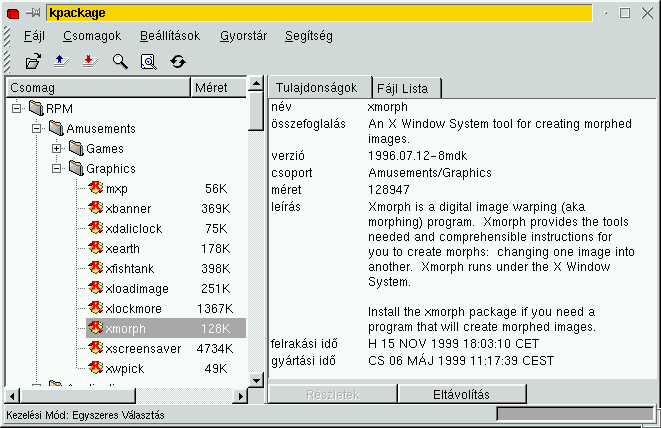
Egy csomag törléséhez elegendő a csomagot kiválasztani az Eltávolítást lenyomni és megerősíteni a döntést. Akár többet is kiválaszthatsz egyszerre. Ehhez aktiválni kell a Többszörös kiválasztás módot, melyet a Packages menü alatt találhatsz.
Két módon telepíthetsz programot. Az első csak annyiból áll, hogy a
csomagra kattintasz a KFM fájlkezelőben. A KPackage telepítő
ablaka megjelenik és ekkor kell a Telepítés gombra kattintani. A másik
módszer, hogy elindítod a KPackage programot. Menj a Beállítások
menübe, és válaszd a Nem telepített RPM csomagok telepítését. Több különböző
helyet is beállíthatsz, akár FTP oldalakat is. Ha a
Linux-Mandrake CD-ROM-ról telepítesz programokat, írd be
/mnt/cdrom/Mandrake/RPMS és pipáld ki a Használat opciót.
Lépj ki a dialógus ablakból, és válaszd a Frissítést a Fájl
menüben. A telepített csomagok előtt N betű áll. Most már könnyen
telepíthetsz új csomagokat!
A Beállítások menü lehetővé teszi, hogy azt lásd, amit akarsz (összes csomag,
csak a telepített vagy csak a nem telepített csomagok). A csomagokról szóló
információk keresésének gyorsítására a KPackage gyorsítótárat használ.
Ez használaton kívül helyezhető.
A KPackage-nek köszönhetően egy egyszerű és hatékony eszközzel rendelkezel,
hogy karbantarthasd a Linux-Mandrake rendszered.

A KDE Feladatkezelő, melyet a Rendszer menü alatt találsz, lehetővé teszi
számodra, hogy az éppen futó folyamatok listáját láthasd. Könnyen kilőhetsz
egy folyamatot (Feladat kilövése) vagy megnézheted a futó folyamatok struktúráját.
A Kpm, ami a Segédeszközök menü alatt található, ugyanazokat az
információkat adja vissza, de egy kicsit más formában.
Azt választod tehát, amelyik jobban tetszik!
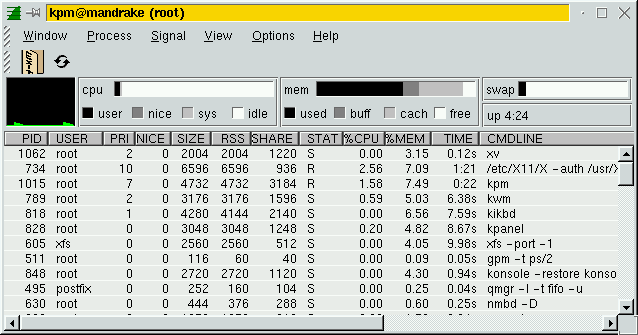
A KDiskFree megjeleníti a csatlakoztatott eszközök foglaltságát
százalékban kifejezve.
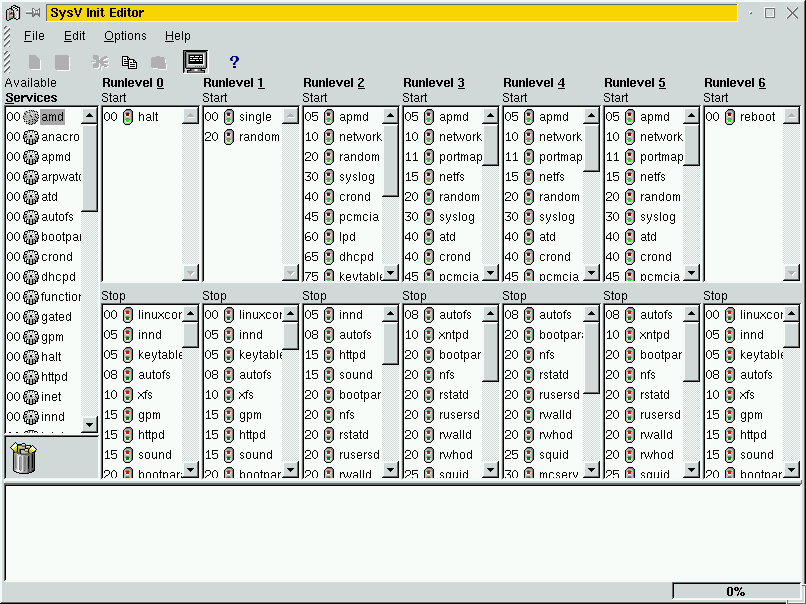
A SysV Init szerkesztő egy program, amely által kiválaszthatod a
háttérben elinduló démonokat. Csak superuserként (root) tudod
használni. A bal oldali ablakban láthatod a telepített szolgáltatásokat. A
többi ablakban, felül azok a szolgáltatások jelennek meg, amelyek elindulnak,
alul azok, melyek leállnak az adott futási szinten.
Mindegyik szint külön látható. Például a 6-os szinten (gép újraindítása) a
reboot-on kívül minden szolgáltatás leáll. Az érdekes
szintek a 3-as és az 5-ös (az alap szint és a grafikus szint).
Tegyük fel, hogy nem akarod, hogy a gpm elinduljon, mikor az 5-ös szinttel
indulsz. Csak meg kell ragadnod az egérrel és a Stop zónába húzni. Ezt a
programot nagyon egyszerű használni, de légy nagyon óvatos, különben
problémák jelentkezhetnek a gép indulásánál!
A betűtípus kezelő egy olyan segédeszköz, amely lehetővé teszi számodra a telepített betűtípusok kezelését.
Ha rendelkezel nyomtatóval (akár helyi vagy hálózaton lévővel), akkor a nyomtatási sort is kezelni tudod a Nyomtató sor programmal. Mikor elindítod, láthatod a sorban álló munkákat. Egy munka törléséhez válaszd ki és kattints az Eltávolítás-ra. Akár a sor elejére is rakhatsz egy munkát a Sor elejére választásával.